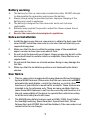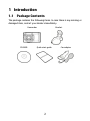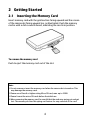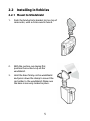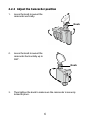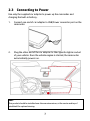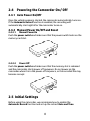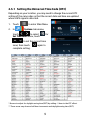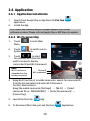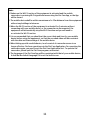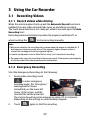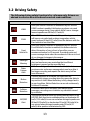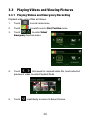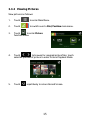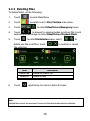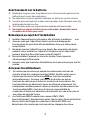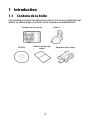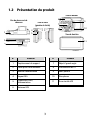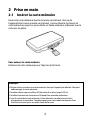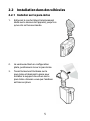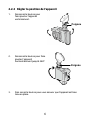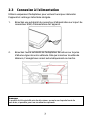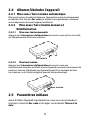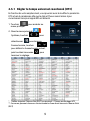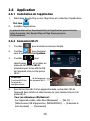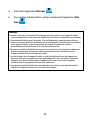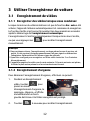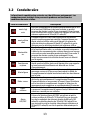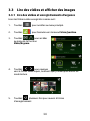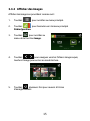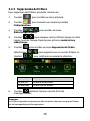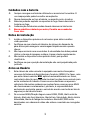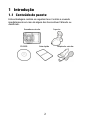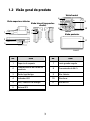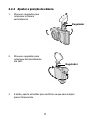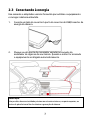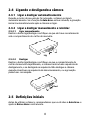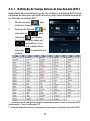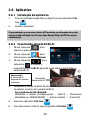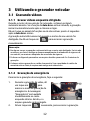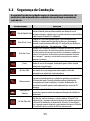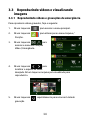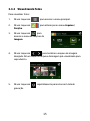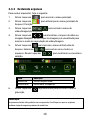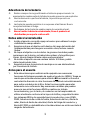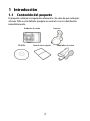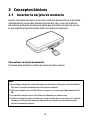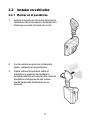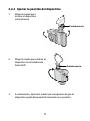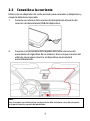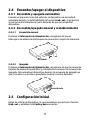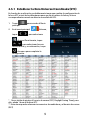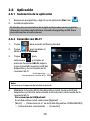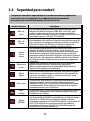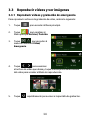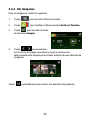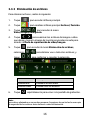La page est en cours de chargement...
La page est en cours de chargement...
La page est en cours de chargement...
La page est en cours de chargement...
La page est en cours de chargement...
La page est en cours de chargement...
La page est en cours de chargement...
La page est en cours de chargement...
La page est en cours de chargement...
La page est en cours de chargement...
La page est en cours de chargement...
La page est en cours de chargement...
La page est en cours de chargement...
La page est en cours de chargement...
La page est en cours de chargement...
La page est en cours de chargement...
La page est en cours de chargement...

1
Avertissement sur la batterie
Rechargez toujours avec le système fourni. Une mauvaise gestion de la
batterie peut causer des explosions.
Ne démontez ou percez jamais la batterie, et évitez les courts-circuits.
Les piles peuvent exploser si elles sont exposées à des flammes nues. Ne
jetez jamais les piles au feu.
Jetez les piles usées en respectant les réglementations locales.
Ne remplacez jamais la batterie par vous-même, demandez à votre
revendeur de le faire pour vous.
Remarques au sujet de l'installation
1.
Installez l'appareil vers le rétroviseur afin d'obtenir la meilleure vue.
2.
Assurez-vous que l'objectif est dans la surface de balayage de
l'essuie-glace du pare-brise afin de bénéficier d'une vue claire même
lorsqu'il pleut.
3.
Ne jamais toucher l'objectif avec vos doigts. Des empreintes de doigts
peuvent rester visibles sur l’objectif et les photos ou les clips vidéo
peuvent ainsi être flous. Nettoyez souvent l'objectif.
4.
Ne pas installer l'appareil sur une vitre teintée. Vous risqueriez
d'endommager le film teinté.
5.
Assurez-vous que la position d'installation n'est pas entravée par la vitre
teintée.
Avis pour les utilisateurs
1.
Ce caméscope de voiture est équipé de nombreuses fonctions de
système d'aide à la conduite avancées (ADAS). Veuillez noter que ce
caméscope de voiture n'effectuera PAS les fonctions suivantes
automatiquement : freinage, contrôle de la direction ou autres
fonctions du véhicule pour éviter les accidents de la circulation. Ces
fonctionnalités sont destinées à servir de référence uniquement. De
nombreuses variables peuvent causer un mauvais fonctionnement des
fonctionnalités ADAS, il est donc de la seule responsabilité du
conducteur d'utiliser son véhicule conformément au code de la route et
aux règles de sécurité locaux.
2. Les fonctions ADAS/Conduite sûre comme LDWS, FCWS
(avert.collisionAvt), Avertissement phare, Alerte radar, Alerte de limite de
vitesse, Alerte de fatigue du conducteur et Alerte ACC/DEC sont
désactivées si le caméscope n'est pas relié au chargeur de voiture.

2
1 Introduction
1.1 Contenu de la boîte
Cet emballage contient les éléments suivants. Si l'un de ces éléments est
absent ou endommagé, contactez votre revendeur immédiatement.
Enregistreur de voiture Support
CD-ROM
Guide de démarrage
rapide
Adaptateur de voiture

3
1.2 Présentation du produit
N° Élément N° Élément
1 Emplacement du support 7 Objectif grand angle
2 Fente pour carte mémoire 8 Transmission Wi-Fi
3 Bouton d'alimentation 9 Haut-parleur
4 Voyant DEL 10 Microphone
5
Connecteur USB /
d'alimentation
11 Écran tactile LCD
6 Antenne GPS
Vue de dessus et de
dessous
Vue de côté
(gauche et droite)
Vue de devant
Vue de derriére
9
10
11
4
5
7
6
8
1
2
3

4
2 Prise en main
2.1 Insérer la carte mémoire
Insérez la carte mémoire broche tournée vers le haut, l'écran de
l'appareil étant aussi orienté vers le haut, comme illustré. Enfoncez la
carte mémoire jusqu'à ce qu'un déclic se fasse entendre, indiquant que la
carte est en place.
Pour enlever la carte mémoire
Enfoncez la carte mémoire pour l'éjecter de la fente.
Remarque:
1. Ne pas retirer ni insérer une carte mémoire lorsque l'appareil est allumé. Cela peut
endommager la carte mémoire.
2. Veuillez utiliser une carte Micro SD de classe 6 ou plus, jusqu'à 32 Go.
3. Veuillez formater les cartes micro SD avant leur première utilisation.
4. Lors du retrait de la carte mémoire, faites attention car elle pourrait sortir
brusquement et se perdre. L'emplacement pour carte mémoire dispose d'une
fonction de ressort pour un retrait facile de la carte.

5
2.2 Installation dans des véhicules
2.2.1 Installer sur le pare-brise
1. Enfoncez le crochet dans l'emplacement
dédié sur le dessus de l'appareil, jusqu'à ce
qu'un clic se fasse entendre.
2. La ventouse étant en configuration
plate, positionnez-la sur le pare-brise.
3. Tenez fermement l'embase sur le
pare-brise et abaissez la pince pour
installer le support de voiture sur le
pare-brise. Assurez-vous que l'embase
est bien en place.

6
2.2.2 Régler la position de l'appareil
1. Desserrez le bouton pour
faire pivoter l'appareil
verticalement.
2. Desserrez le bouton pour faire
pivoter l'appareil
horizontalement jusqu'à 360°.
3. Puis serrez le bouton pour vous assurer que l'appareil est bien
tenu en place.
Poignée
Poignée

7
2.3 Connexion à l’alimentation
Utilisez uniquement l'adaptateur pour voiture fourni pour alimenter
l'appareil et recharger la batterie intégrée.
1. Branchez une extrémité du connecteur d'alimentation sur le port du
connecteur USB / d'alimentation de l'appareil.
2. Branchez l'autre extrémité de l'adaptateur de voiture sur la prise
d'allume-cigare de votre véhicule. Dès que le moteur du véhicule
démarre, l'enregistreur se met automatiquement en marche.
Remarque:
Ce produit doit être installé près du rétroviseur, au centre sur la partie haute du
pare-brise, si possible, pour une visualisation optimale.

8
2.4 Allumer/éteindre l'appareil
2.4.1 Mise sous / hors tension automatique
Dès que le moteur du véhicule démarre, l'appareil se met automatiquement
en marche. Si la fonction Enr. auto est activée, l'enregistrement commence
automatiquement lorsque l'appareil est allumé.
2.4.2 Mise sous / hors tension manuel et
Réinitialisation
2.4.2.1 Mise sous tension manuelle
Appuyez sur l'interrupteur d'alimentation et assurez-vous qu'il se verrouille
sur l'emplacement de la carte mémoire.
En service
2.4.2.2 Mise hors tension
Appuyez sur l'interrupteur d'alimentation et assurez-vous que
l'emplacement mémoire est libéré et que l'appareil commence la séquence de
mise hors tension. N'éteignez pas l'appareil lorsqu'il est en phase de mise
hors tension, ou le fichier enregistré pourrait être endommagé.
Hors service
2.5 Paramètres initiaux
Avant d'utiliser l'appareil la première fois, nous vous recommandons
d'activer la fonction Enr. auto et de régler correctement l'heure et la
date.

9
2.5.1 Régler le temps universel coordonné (UTC)
En fonction de votre emplacement, vous pourriez avoir à modifier le paramètre
UTC actuel du caméscope afin que la date et l'heure soient mises à jour
correctement lorsqu'un signal GPS est détecté.
1. Touchez pour accéder au
menu principal.
2. Dans le menu principal
Système, touchez / pour
sélectionner pour le menu
Fuseau horaire, touchez /
pour définir le fuseau horaire actuel,
puis touchez à nouveau pour
terminer le réglage.
* Veillez à ajuster l'heure d'été (DST) en ajoutant +1 heure au décalage UTC
** Ces zones peuvent observer des incréments d'une demi-heure et d'heure d'été
(DST)

10
2.6 Application
2.6.1 Installation de l'application
1. Allez dans Google Play ou sur l'App Store et recherchez l'application
Pixi Cam .
2. Installez l'application.
2.6.2 Connexion Wi-Fi
1. Touchez pour accéder au menu principal.
2. Touchez pour basculer
vers le menu principal Système.
3. Touchez / pour
sélectionner et accéder au
menu de la fonction Wi-Fi ;
attendez que l'écran affiche l'ID
de l'appareil et le mot de passe
Wi-Fi.
4. Avec la fonction Wi-Fi d'un appareil mobile, recherchez l'ID de
l'appareil dans la liste et sélectionnez-le, puis saisissez le mot de
passe Wi-Fi.
Pour les utilisateurs iOS/Android :
Sur l'appareil mobile, allez dans [Réglages] → [Wi-Fi] →
[Sélectionnez l'ID d'appareil no. f800xXXXXXX] → [Saisissez le
mot de passe] → [Connexion]
La présentation et l
es fonctionnalités de l'application peuvent varier
selon la version. Voir Google Play ou l'App Store pour plus
d'informations.
ID de l'appareil
Mot de passe Wi-Fi
Remarque:
Fonction Wi-Fi en
fonction du
modèle acheté.

11
5. Exécutez l'application Pixi Cam .
6. Pour arrêter la liaison Wi-Fi, quittez simplement l'application Pixi
Cam .
Remarque:
1. Assurez-vous que la fonction Wi-Fi de l'équipement est activée et que l'appareil mobile
reçoit un signal Wi-Fi avant d'exécuter l'application Pixi Cam, ou l'application se terminera.
2. L'appareil mobile doit rester à moins de 10 m de l'équipement, sans obstacle entre eux.
3. Lorsque la fonction Wi-Fi de l'équipement est activée pendant 3 minutes sans connexion à
votre appareil mobile, ou que la connexion est coupée, l'équipement arrêtera
automatiquement la fonction Wi-Fi et vous devrez la réactiver.
4. Nous vous conseillons de définir les bonnes date et heure sur votre appareil mobile avant
d'utiliser l'équipement, afin que les vidéos enregistrées soient cohérentes avec les
réglages de date et heure de l'appareil mobile.
5. Lors de la liaison avec un appareil mobile, le contrôle tactile de l'écran de l'appareil est
désactivé. Effectuez les opérations avec l'application Pixi Cam. Pour utiliser à nouveau
l'appareil, vous devez d'abord quitter l'application Pixi Cam. Pour utiliser l’appareil,
veuillez quitter le programme Pixi Cam et le redémarrer.
6. La langue de l'application Pixi Cam sera cohérente avec celle de votre appareil mobile, il
s'agira de la langue par défaut si ce n'est pas celle intégrée.

12
3 Utiliser l'enregistreur de voiture
3.1 Enregistrement de vidéos
3.1.1 Enregistrer des vidéos lorsque vous conduisez
Lorsque le moteur du véhicule démarre et que la fonction Enr. auto a été
activée, l'appareil s'allume automatiquement et commence à enregistrer.
La fonction tactile n'est pas prête pendant les deux premières secondes
après le démarrage de l'enregistrement automatique.
L'enregistrement s'arrête automatiquement lorsque le moteur s'arrête,
ou que vous appuyez sur pour arrêter l'enregistrement
manuellement.
Remarque:
1. Dans certaines voitures, l'enregistrement continue même lorsque le moteur est
arrêté. Si cela survient, éteignez manuellement l'allume-cigare ou débranchez
l'adaptateur d'alimentation de l'allume-cigare du véhicule.
2. Il peut être configuré pour enregistrer un fichier vidéo toutes les 3 ou 5 minutes
d'enregistrement.
3. L'appareil enregistre les vidéos sur la carte mémoire. Si la carte mémoire est pleine,
le fichier le plus ancien présent sur la carte mémoire est écrasé.
3.1.2 Enregistrement d'urgence
Pour démarrer l'enregistrement d'urgence, effectuez ce qui suit:
1. Pendant un Enregistrement
vidéo, touchez pour
passer en mode
d'enregistrement d'urgence, le
message « Urgence » s'affiche
immédiatement en bas à
gauche de l'écran et le fichier enregistré est protégé.
2. Touchez
à nouveau pour arrêter l'enregistrement.

13
3.2 Conduite sûre
Liste des fonctions Description
avert.chgt
voie
Une fois l'emplacement de votre voiture déterminé par le GPS
et la fonction LDWS(avert.chgt voie) activée, ce produit
propose des alertes vocales et par message à l'écran lorsque
vous conduisez hors route ou que vous changez de voie à des
vitesses supérieures à 50 km/h (31 miles/h).
avert.collisio
nAvt
Lorsque la fonction FCWS (avert.collisionAvt) est activée
après le positionnement par satellite, l'appareil donne une
alerte vocale et affiche un écran d'alarme si la vitesse du
véhicule atteint ou dépasse 60 km/h (37 miles/h) et que la
distance avec le véhicule précédent est inférieure à 20 m.
Alerte véhic.
av.
Une fois l'emplacement de votre voiture déterminé par le GPS
et la fonction Alerte véhic. av. activée, ce produit commence
à détecter les mouvements des voitures devant vous lorsque
votre voiture reste immobile pendant plus de 20 secondes. Il
propose des alertes vocales et par message à l'écran
lorsqu'un mouvement du véhicule devant vous est détecté
par la caméra.
Avertisseme
nt phare
Lorsque Avertissement phare est activé, l'appareil émet une
alerte vocale et affiche un écran d'alarme pour vous rappeler
qu'une luminosité insuffisante est détectée sur la face
d'e
nregistrement.
Alerte figure
Si la fonction Alerte figure est activée, ce produit propose des
messages vocaux et à l'écran une heure après le début de
l'enregistrement et répète les alertes toutes les demi-heures
par la suite.
Détec. mouv.
Si la détection de mouvements est activée, l'appareil
déclenche automatiquement l'enregistrement lorsque
l'appareil détecte un mouvement à l'avant. Quand la batterie
est en bon état et complètement chargée, le détecteur de
mouvement peut enregistrer en continu pendant 30 minutes.
Détec.
collision
Si la détection des collisions est activée, ce produit
commence l'enregistrement d'urgence lorsqu'il détecte des
vibrations causées par une collision.
Alerte
ACC/DEC
Ce produit propose des alertes vocales et par messag
e à
l'écran si la fonction Alerte ACC/DEC est activée et que la
voiture accélère de 20 km/h (12,4 miles/h) en une seconde
lors de la conduite à des vitesses de plus de 80 km/h (50
miles/h) ou décélère de plus de 30 km/h (18,6 miles/h) en
une seconde lors de la conduite à des vitesses inférieures à
50 km/h (31 miles/h) une fois la position déterminée par le
GPS.
La fonction de conduite sûre suivante sert de référence uniquement. Les
conducteurs sont invités à faire preuve de prudence en fonction des
conditions de route réelles.

14
3.3 Lire des vidéos et afficher des images
3.3.1 Lire des vidéos et enregistrements d'urgence
Lisez les fichiers vidéo enregistrés comme suit :
1. Touchez pour accéder au menu principal.
2. Touchez pour basculer vers le menu Fichier/position.
3. Touchez / pour accéder
au menu de la fonction
Vidéo/Urgence.
4. Touchez / pour naviguer
vers le fichier vidéo requis, touchez l'aperçu vidéo pour entrer en
mode lecture
5. Touchez plusieurs fois pour revenir à l'écran
d'enregistrement.

15
3.3.2 Afficher des images
Affichez les images en procédant comme suit :
1. Touchez pour accéder au menu principal.
2. Touchez pour basculer vers le menu principal
Fichier/position.
3. Touchez pour accéder au
menu de la fonction Image.
4. Touchez / pour naviguer vers les fichiers image requis,
touchez l'image pour entrer en mode lecture.
5. Touchez plusieurs fois pour revenir à l'écran
d'enregistrement.

16
3.3.3 Suppression de fichiers
Pour supprimer des fichiers, procédez comme suit :
1. Touchez pour accéder au menu principal.
2. Touchez pour basculer vers le menu principal
Fichier/position.
3. Touchez / / pour accéder au menu
Vidéo/Image/Urgence.
4. Touchez / pour naviguer vers les fichiers image ou vidéo
requis, touchez l'image d'aperçu pour entrer en mode lecture
vidéo/image.
5. Touchez pour accéder au menu Suppression de fichier,
sélectionnez / pour supprimer un ou tous les fichiers, et
touchez / pour confirmer ou annuler la sélection.
Élément Description
Effacer un Efface le fichier actuel.
Effacer tous Efface tous les fichiers.
6. Touchez plusieurs fois pour revenir à l'écran
d'enregistrement.
Remarque:
Les fichiers supprimés ne peuvent pas être récupérés. Assurez-vous que les fichiers
ont été sauvegardés avant la suppression.
La page est en cours de chargement...
La page est en cours de chargement...
La page est en cours de chargement...
La page est en cours de chargement...
La page est en cours de chargement...
La page est en cours de chargement...
La page est en cours de chargement...
La page est en cours de chargement...
La page est en cours de chargement...
La page est en cours de chargement...
La page est en cours de chargement...
La page est en cours de chargement...
La page est en cours de chargement...
La page est en cours de chargement...
La page est en cours de chargement...
La page est en cours de chargement...
La page est en cours de chargement...
La page est en cours de chargement...
La page est en cours de chargement...
La page est en cours de chargement...
La page est en cours de chargement...
La page est en cours de chargement...
La page est en cours de chargement...
La page est en cours de chargement...
La page est en cours de chargement...
La page est en cours de chargement...
La page est en cours de chargement...
La page est en cours de chargement...
La page est en cours de chargement...
La page est en cours de chargement...
La page est en cours de chargement...
La page est en cours de chargement...
La page est en cours de chargement...
-
 1
1
-
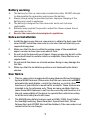 2
2
-
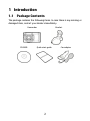 3
3
-
 4
4
-
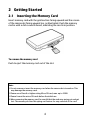 5
5
-
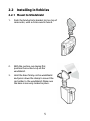 6
6
-
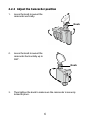 7
7
-
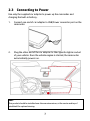 8
8
-
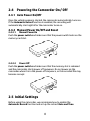 9
9
-
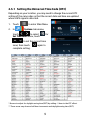 10
10
-
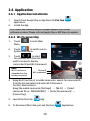 11
11
-
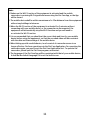 12
12
-
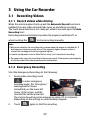 13
13
-
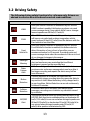 14
14
-
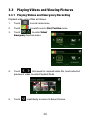 15
15
-
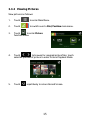 16
16
-
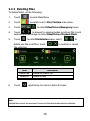 17
17
-
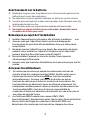 18
18
-
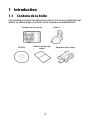 19
19
-
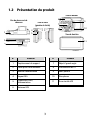 20
20
-
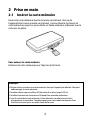 21
21
-
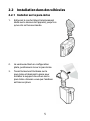 22
22
-
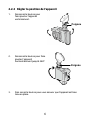 23
23
-
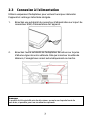 24
24
-
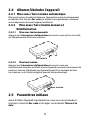 25
25
-
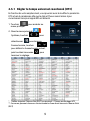 26
26
-
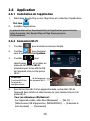 27
27
-
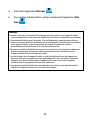 28
28
-
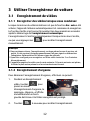 29
29
-
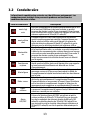 30
30
-
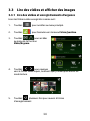 31
31
-
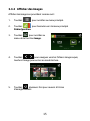 32
32
-
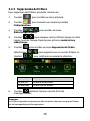 33
33
-
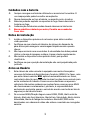 34
34
-
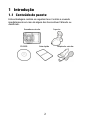 35
35
-
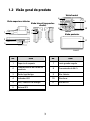 36
36
-
 37
37
-
 38
38
-
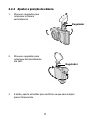 39
39
-
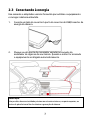 40
40
-
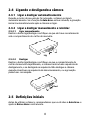 41
41
-
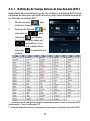 42
42
-
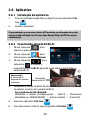 43
43
-
 44
44
-
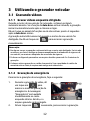 45
45
-
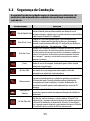 46
46
-
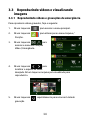 47
47
-
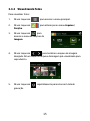 48
48
-
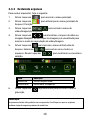 49
49
-
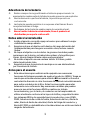 50
50
-
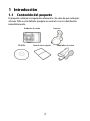 51
51
-
 52
52
-
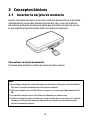 53
53
-
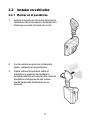 54
54
-
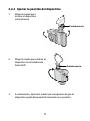 55
55
-
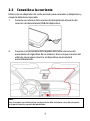 56
56
-
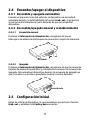 57
57
-
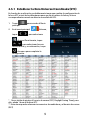 58
58
-
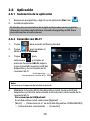 59
59
-
 60
60
-
 61
61
-
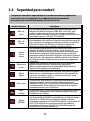 62
62
-
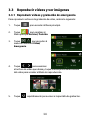 63
63
-
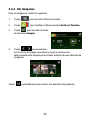 64
64
-
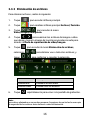 65
65
-
 66
66
HP F Series User F800x Mode d'emploi
- Taper
- Mode d'emploi
- Ce manuel convient également à
dans d''autres langues
Documents connexes
Autres documents
-
HP F505g Mode d'emploi
-
 VuPro UR007 Le manuel du propriétaire
VuPro UR007 Le manuel du propriétaire
-
HP LC100W Guide de démarrage rapide
-
HP LC Series User lc200w Black Wireless Mini Camcorder Guide de démarrage rapide
-
HP LC Series User LC100W Guide de démarrage rapide
-
Nokia CR-102 Manuel utilisateur
-
RSC Tonto Dash Cam Manuel utilisateur
-
Magellan RoadMate 66 Series Manuel utilisateur
-
AIPTEK GS 200 Le manuel du propriétaire
-
Polaroid PD-G55H Manuel utilisateur